
✒️SAP FI Contabilizar con modelo
SAP FI Contabilizar con modelo
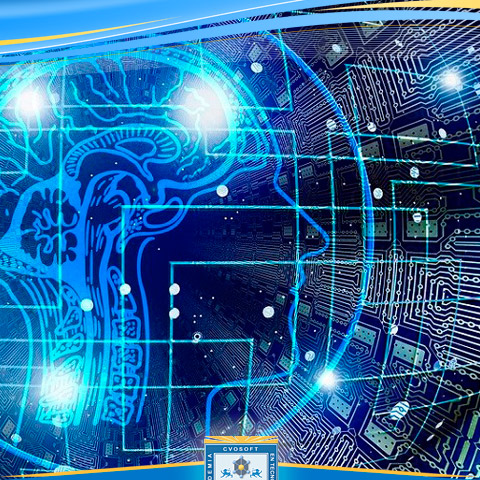
LECCION 4.-REGISTRACIONES CONTABLES
1.-CREAR CON MODELO
Esta opción la tendremos disponible en cualquier transacción de ingreso de documento. Esto nos permite acelerar los pasos ya que se toma como base un documento ya contabilizado, al que se le podrán modificar los datos que correspondan.
para acceder por el menú de SAP
Transacción F-02
Finanzas
>Gestión financiera
>Libro Mayor
>Contabilización
>Contabilización General
En la pantalla de ingreso de documentos encontraremos un icono "contabilizar con Modelo" en forma de una hoja empalmada en otra, al presionarlo accederemos a la siguiente pantalla que nos solicita los datos del documento que se tomará como base para crear el nuevo asiento
Además de los datos básicos encontraremos opciones adicionales:
- Crear asiento inverso
- Entrar apuntes de cuentas de mayor
- No poner importes
- Recalcular días y porcentajes
- Visualizar posiciones copiadas
- Copiar textos
- Calcular importes en moneda local de nuevo
Una vez que completemos los datos básicos Documento/Sociedad/Ejercicio y si fuera necesario alguna de las opciones mencionadas , presionar Enter para pasar a la siguiente pantalla, el sistema nos mostrara el documento que se tomara como modelo habilitando los campos que podemos modificar.
Nuevamente con la tecla Enter se continua con la copia del documento dependiendo de la opción que seleccionamos al inicio de la transacción será la pantalla que se mostrará, aunque no hayamos marcado ninguna opción se podrán modificar las posiciones haciendo doble clic sobre la posición correspondiente.
Una vez realizados los cambios debemos grabar la operación para que nos genere el nuevo documento.
2.-MODELOS DE IMPUTACION
Para agilizar el registro de operaciones SAP nos permite crear modelos de imputación siguiendo los siguientes pasos:
2.1-CREAR EL MODELO
Transacción FKMT
Finanzas
>Gestión Financiera
>Libro Mayor
>Contabilización
>Documento de Referencia
>Modelo de imputación
Datos de cabecera (crear presionando el icono hoja en blanco)
En este paso le daremos un nombre al modelo y le definiremos la moneda y el plan de cuentas.
Datos de posición (accedemos con el icono Lupa)
En este paso ingresamos todos los datos de posición del asiento, claves de contabilización(debe/haber), Cuentas de mayor, Centro de costos, Divisiones e importes.
Finalizada la carga guardamos el documento
2.2-Utilización de los Modelos de Imputación
Volviendo a la transacción de ingreso de documentos F-02 vemos el icono "Mod. Imput" al presionarlo accederemos a la lista disponible de modelos imputación.
Al crear el modelo no ingresamos ni fechas, clase de documento y sociedad, deberán ser ingresados al crear el documento.
Con el mathcode podemos buscar los modelos de imputación disponibles.
Luego de seleccionar el modelo deseado veremos en la pantalla el detalle de imputaciones que contiene, el sistema nos permitirá hacer las modificaciones necesarias, como agregar cuentas, modificar importes, centro de costos, etc.
Al finalizar grabamos el documento.
3.-Modelos de trabajo en transacciones Enjoy o simples
Transacción FB50
Finanzas
>Gestión Financiera
>Libro Mayor
>Contabilización
>Registrar documentos en cuentas de mayor
Contabilizar con modelo
Se podrá acceder a esta opción desde el Menú>> Pasar a>>Contabilizar c/modelo o presionando las teclar Shift F9
El sistema nos llevara a la misma pantalla que vimos en el punto 1 de la lección, a partir de ahí el procedimiento será el mismo.
Modelos de imputación
Para crear un modelo de imputación se realiza en la misma transacción enjoy FB50, debemos ingresar un documento con todos los campos obligatorios incluyendo las fechas, antes de grabar el documento ingresamos al Menú>>Tratar>>Modelos de imputación>>Grabar modelo de imputación o presionando las teclas Ctl F5
se abrirá una pantalla en la cual se asignara nombre al modelo, también podemos usar el mathcode y seleccionar uno, en este caso estaremos reemplazando el modelo ya existente.
si queremos seleccionar un modelo al ingresar a la transacción accedemos al Menú>>Tratar>>Modelos de imputación o presionando las teclas Ctl F7.
También podemos acceder desde la barra de herramientas con el icono "Modelos trabajo en" con forma de nivel jerarquico.
con doble clic en el modelo de imputación se copiaran en la pantalla de la transacción FB50 las posiciones y datos que contiene.
4.-Documento Periodico
Esta opción es muy útil para contabilizar de manera rápida y masiva una cantidad de asientos modelos, cuando registraremos documentos a lo largo de un tiempo solo modificando las fechas de contabilización.
por ejemplo, los devengamientos o contratos. Se pueden crear todos los documentos que sean necesarios y luego se ejecuta la contabilización por medio de un programa que busca todos los documentos periódicos que están vigentes.
Esta alternativa consta de dos pasos:
Crear los documentos periódicos
Transacción FBD1
Finanzas
>Gestion Financiera
>Finanzas
>Libro Mayor
>Contabilización
>Documentos de Referencia
>Documento periódico
La creación del documento periódico consta de tres partes:
- Planes de Ejecución: 1era y ultima fecha de ejecución
- Datos de cabecera: texto, moneda y clase de documento, la fecha no
- Datos de posición: Clave de contabilización, cuenta, importe, centro de costos
Con el icono Resumen que tiene forma de dos montañas con sol vemos todas las posiciones ingresadas y grabamos el documento periódico.
Modificar documentos periódicos
Transacción FBD2
Finanzas
>Gestión Financiera
>Libro Mayor
>Documento
>Documento periódico
>Documento periódico
En la pantalla nos solicitara el documento que queremos modificar una vez seleccionado el documento veremos las posiciones que contiene
Podremos ver los datos de intervalos de ejecución accediendo al Menú>>Pasar a>>Datos periódicos
si marcamos el indicador de Borrado podremos borrar el documento en la transacción de borrado.
Borrar documentos periódicos
Transacción F.56
Finanzas
>Gestion Financiera
>Libro Mayor
>Documento
>Documentos de Referencia
>Documento periódico
>Borrar
La pantalla de borrado permite seleccionar los documentos o un rango de documentos, se puede correr primero el Modo Test para verificar los documentos, para que un documento pueda se borrado debe tener tilde en indicador de borrado.
Ejecutar el proceso de contabilización
Una de las tareas de cierre será la ejecución de los documentos periódicos, este proceso creara los documentos masivamente, el sistema seleccionara todos aquellos documentos que estén dentro del intervalo de liquidación
Transacción F.14
Finanzas
>Gestión financiera
>Libro Mayor
>Operaciones periódicas
>Contabilización periódicas
>Ejecutar
Accederemos a la pantalla crear docs. contables a partir de docs. periódicos
ingresaremos los datos sociedad, núm documento, ejercicio, así como delimitaciones generales y otras delimitaciones.
Sobre el autor
Publicación académica de María Guadalupe Cárdenas Aldrete, en su ámbito de estudios para la Carrera Consultor en SAP FI.
María Guadalupe Cárdenas Aldrete
Profesión: Lic. en Contaduría Pùblica - Mexico - Legajo: NQ67U
✒️Autor de: 36 Publicaciones Académicas
🎓Egresado del módulo:
Presentación:
Adquirir los conocimientos necesarios para eficientar mi trabajo y proporcionar un servicio óptimo a mis clientes.
Certificación Académica de María Cárdenas




























